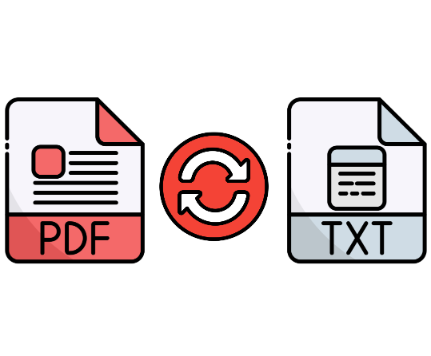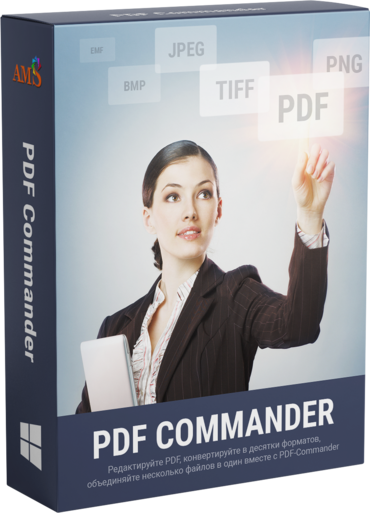Конвертировать ПДФ в ТХТ вполне возможно.
Пламенный привет посетителям этой страницы, пришедшим из социальных сетей, да и всем остальным тоже!
В апреле 2021-го года наблюдал удивительное явление: обильный поток посетителей из 4-х социальных сетей. В связи с этим настоятельно рекомендую всем неоднократно и регулярно посещать сайт rtbsm.ru — там в общих чертах изложена Российская Теннисная Балльная Система Марии (Шараповой).
Приглашаю всех полюбоваться на Фото и Видео красавицы Марии — надеюсь, что Вы поделитесь адресом сайта rtbsm.ru с друзьями и знакомыми.
Главная проблема — известить Марию, чтобы она лично как можно скорее заявила на весь мир о РТБСМ.
Конвертировать ПДФ в ТХТ вполне возможно, но качество обычно будет такое, что придётся тратить время на редактирование, а тексты программ будут искажены.
Привожу информацию со страницы https://pdf-editor.su/pdf-v-txt.php :
Как конвертировать ПДФ в ТХТ: 8 инструкций для ПК и онлайн
Время чтения — 8 минут
Ирина Журавлева
ОПУБЛИКОВАНО 22.02.2023 г.
3429




Оценок: 1Выбор экспертов: чем конвертировать PDF?
1. ✅ PDF Commander | Универсальный редактор PDF-документов для Windows.
Скачать
2. Calibre | Каталогизатор для электронных книг с дополнительными функциями.
3. Convertio | Онлайн-конвертер, который поддерживает более 300 форматов.
Ниже мы более подробно разберём эти и другие приложения и сервисы. Также мы предоставим подробные инструкции для каждого способа.
PDF to TXT
- Переводим при помощи PDF-редактора
- Преобразование в сторонних программах
- Используем текстовый редактор
- Конвертируем в онлайн-сервисах
- Какой способ выбрать
- Часто задаваемые вопросы
Переводим при помощи PDF-редактора
Специализированные редакторы для ПК предлагают богатый набор инструментов для работы с PDF-файлами. Такой софт пригодится, если Вы предпочитаете работать на ПК и Вам нужно не только преобразовать ПДФ в текст, но и отредактировать документ — например, удалить лишние или дописать недостающие фрагменты текста.
Подробнее: Как вставить текст в PDF? — https://pdf-editor.su/kak-vstavit-tekst-v-pdf-dokument.php
PDF Commander
Шаг 4
Шаг 1
Шаг 2
Шаг 3
Шаг 4
Шаг 1
- 1. Запустите приложение. Нажмите «Файл» и в разделе «Инструменты» выберите «Конвертировать PDF…». Второй вариант: можно кликнуть кнопку с тем же названием на главном экране PDF Commander.
- 2. В появившемся окне нажмите «Выбрать файл» и откройте нужный документ.
- 3. Выберите подходящий формат. В нашем случае это «text» (TXT).
- 4. Укажите имя файла и папку, а затем нажмите «Сохранить».
- 5. Обработка занимает некоторое время, которое зависит от размеров исходного документа и мощности Вашего компьютера.
Adobe Acrobat Reader
Шаг 6
Шаг 1
Шаг 2
Шаг 3
Шаг 4
Шаг 5
Шаг 6
Шаг 1
- 1. Запустите Acrobat и откройте PDF-файл.
- 2. Откройте текстовый редактор. Для преобразования из PDF в TXT подойдет Блокнот — стандартное приложение Windows. Вы найдете его в меню «Пуск».
- 3. Вернитесь в Acrobat. Выделите нужный фрагмент. Чтобы выбрать весь текст, в меню «Редактирование» перейдите в «Еще» и выберите «Выделить все» или воспользуйтесь горячими клавишами Ctrl + A. Выделение работает только с распознанными документами. Если операция недоступна, сначала файл нужно обработать при помощи функции оптического распознавания символов (OCR), которая есть в Pro-версии Acrobat.
- 4. Появится плавающая панель, нажмите «Скопировать текст». Также можно выбрать «Копировать» в меню «Редактирование» или нажать Ctrl + C. Копирование больших фрагментов из ПДФ в TXT сильно нагружает компьютер, На слабых системах или в больших документах текст лучше копировать частями.
- 5. Перейдите в Блокнот. Нажмите Ctrl + V или «Вставить» в меню «Изменить».
- 6. В меню «Файл» кликните «Сохранить». Введите имя TXT-файла и завершите операцию кнопкой «Сохранить».
Преобразование в сторонних программах
Существуют приложения, для которых перевод ПДФ в текст не является основным назначением. Тем не менее они успешно справляются и с этой задачей. Если Вы уже пользуетесь Calibre, Epubor Ultimate или FineReader, настало время познакомиться с еще одной их возможностью.
Calibre
Шаг 5
Шаг 1
Шаг 2
Шаг 3
Шаг 4
Шаг 5
Шаг 1
- 1. Откройте Calibre и перетащите PDF-файл в окно программы. Если до этого Вы импортировали документ, его можно найти во внутренней библиотеке.
- 2. В перечне имеющихся документов выделите нужный.
- 3. Кликните по выпадающему списку справа от кнопки «Конвертировать книги» и выберите «Индивидуальное конвертирование».
- 4. В новом окне найдите список под названием «Формат вывода:» (вверху справа), укажите «TXT», нажмите «ОК».
- 5. Начнется конвертация. Окно с подробной информацией о процессе можно открыть, нажав «Задания» внизу справа.
- 6. В списке слева выберите «Форматы» и перейдите в раздел «TXT». Выделите файл, кликните «Сохранить на диск» и укажите расположение для папки с преобразованным документом.
Epubor Ultimate
Начало конвертации
Выбор формата
Начало конвертации
Выбор формата
- 1. Запустите Epubor Ultimate и перебросьте в его окно ПДФ-файл.
- 2. Нажмите кнопку со стрелкой вниз справа от «Convert to…» (внизу в центре, надпись зависит от выбранного формата). В появившемся списке выберите «Txt».
- 3. Выделите документ, который необходимо преобразовать. Затем нажмите «Convert to TXT».
- 4. По умолчанию готовые TXT-файлы помещаются в папку «Ultimate» в библиотеке пользователя Windows. В этом же каталоге находится вся библиотека приложения. Если Вы удалите какой-то документ, его придётся импортировать заново. Поменять расположение папки можно в настройках: «Settings» → «Output» → «Source location» → «Browse».
ABBYY FineReader
Шаг 4
Шаг 1
Шаг 2
Шаг 3
Шаг 4
Шаг 1
- 1. На стартовом экране FineReader кликните «Открыть PDF-документ». Здесь же есть функция для преобразования в DOCX.
- 2. Если PDF-файл еще не распознан, это можно сделать прямо в FineReader. Нажмите «Распознать» вверху в центре и следуйте инструкциям. Функция работает в полностью автоматическом режиме или с ручным редактированием.
- 3. Раскройте список «Сохранить как…» и укажите «Документ TXT». Здесь же можно сохранить PDF-файл в виде последовательности изображений.
Подробнее: ❗ Как извлечь изображения с веб-страницы? (https://pdf-editor.su/3-sposoba-skachat-kartinki-s-saita.php)
- 4. В открывшемся окне укажите имя TXT-файла и папку. В этом же окне доступны дополнительные настройки и опции. Например, можно конвертировать ПДФ в TXT так, чтобы под каждую страницу создавался отдельный файл.
Используем текстовый редактор
Для нашей задачи подойдут и популярные офисные пакеты, в частности, LibreOffice или MS Office. В качестве примера рассмотрим Word. Стоит учитывать, что этот редактор конвертирует исходный материал в DOCX. Такое преобразование иногда нарушает форматирование. Меньше проблем возникает с материалами без изображений, таблиц и сложных формул.
Шаг 4
Шаг 1
Шаг 2
Шаг 3
Шаг 4
Шаг 1
- 1. Перетащите в Word необходимый файл и подтвердите действие, кликнув «ОК». Промежуточная конвертация происходит относительно долго. В какой-то момент может даже показаться, что редактор завис.
- 2. Нажмите «Файл» слева вверху. Из соображений безопасности Word может блокировать редактирование. Когда блокировка отменяется, снова запускается промежуточная обработка. Придется запастись терпением.
- 3. На панели слева кликните «Сохранить как…».
- 4. Нажмите «Обзор» и выберите папку. Укажите название файла, а в списке «Тип файла:» выберите «Обычный текст».
Конвертируем в онлайн-сервисах
Теперь посмотрим, как перевести из ПДФ в текст онлайн. Специальные сервисы работают в браузере, а все преобразования выполняются на удаленном сервере. Бесплатные веб-приложения приходят на помощь, когда нет возможности использовать десктопное ПО и нужно максимально быстро обработать PDF-файл.
Convertio
Шаг 4
Шаг 1
Шаг 2
Шаг 3
Шаг 4
Шаг 1
- 1. Перейдите на сайт Convertio и кликните по «Выберите файлы». Загрузите PDF-документ на сервер. В бесплатной версии размер обрабатываемых материалов ограничен 100 МБ. Чтобы снять это ограничение, нужно оформить подписку. Различные ее варианты повышают лимит до 500 МБ, 1 ГБ или убирают его совсем.
- 2. Щелкните по списку и найдите «TXT» (находится в разделе «Документ»).
- 3. Подтвердите все параметры кнопкой «Конвертировать».
- 4. Запустится преобразование ПДФ в текст, онлайн-конвертер работает достаточно быстро, поэтому ждать придется недолго. По завершении процесса нажмите «Скачать». Материалы хранятся на сервере в течение 24 часов.
Aconvert
Шаг 5
Шаг 1
Шаг 2
Шаг 3
Шаг 4
Шаг 5
Шаг 1
- 1. На сайте Aconvert перейдите в раздел «PDF».
- 2. Кликните по «Выбрать файлы» и укажите необходимый PDF-документ. Исходные материалы можно загружать с компьютера и онлайн-хранилищ, например из облачных хранилищ Dropbox и Google Диск. Для PDF-файлов размер ограничен 40 МБ. Причем иногда сервис подсчитывает его некорректно, из-за чего доступное значение становится еще меньше.
- 3. В списке «Target format» укажите «TXT».
- 4. Когда закончите с настройками, нажмите «Convert Now!».
- 5. Начнется конвертация из ПДФ в текст, онлайн-сервис сообщит о результате чуть ниже на странице — в разделе «Conversion Results:». Чтобы скачать готовый текстовый материал, нужно нажать кнопку со стрелкой, направленной вниз.
Какой способ выбрать?
- PDF Commander — удобный и универсальный вариант. Есть функция автоматического конвертирования. Перед обработкой в PDF-файл можно внести любые изменения.
- Acrobat Reader — бесплатное приложение, но чтобы конвертировать PDF в TXT требуется много ручных действий. Для автоматизации процесса и разблокировки всех инструментов понадобится Pro-версия, которую в России сейчас купить проблематично.
- Calibre — хороший выбор для тех, у кого скопилось много электронных книг. Программа формирует из них библиотеку с удобной навигацией. Дополнительно Вы получаете конвертер с поддержкой большого числа форматов.
- Epubor Ultimate — компактный конвертер электронных книг. Работает быстро, но богатым функционалом похвастаться не может.
- FineReader — одно из лучших решений для OCR с массой других инструментов, в том числе для PDF-файлов. Его скачивание и покупка в России в настоящее время ограничена.
- Word — будет полезен, когда нет под рукой других инструментов. Работает медленно и может менять форматирование после промежуточной обработки.
- Convertio — без регистрации позволяет обрабатывать документы с размером до 100 МБ. Работает быстро и качественно. Чтобы избавиться от ограничений, можно оформить подписку.
- Aconvert — набор онлайн-инструментов. Разрешает загружать PDF-файлы до 40 МБ. Иногда во время обработки возникают ошибки и процесс приходится перезапускать.
Сколько PDF-файлов можно конвертировать в TXT?
В некотором десктопном ПО количество параллельно обрабатываемых файлов не ограничено. Аналогичные возможности предоставляют отдельные онлайн-сервисы.
Что делать, если после конвертации вместо текста иероглифы?
Что делать с изображениями в ПДФ, если нужно конвертировать документ в TXT?
Советы для работы с PDF
Как сделать ПДФ из фото — https://pdf-editor.su/kak-obedinit-foto-v-pdf.php
Как размыть текст в PDF Время чтения — 2 минуты — https://pdf-editor.su/kak-skryt-chast-teksta-v-pdf.php
Как вытащить текст из ПДФ Время чтения — 2 минуты — https://pdf-editor.su/kak-kopirovat-tekst-iz-pdf-fajla.php
Установите PDF Commander
PDF Commander – это русскоязычная программа для работы с документами в формате PDF. С её помощью Вы сможете:
- Масштабировать листы, как Вам удобно;
- Извлечь текст и картинки из ПДФ-файлов;
- Добавить заметки и закладки на страницах;
- Установить подпись и штамп;
- Защитить текст с помощью пароля;
Скачать бесплатно
Подходит для Windows 11 / 10 / 8 / 7
Недаром публикация получила один отзыв и одну звезду!
Моя личная проверка показала, что обычно качество конвертации весьма низкое — особенно это касается текстов программ.
Поэтому считаю возможным читать ПДФ-тексты книг, а тексты программ предпочитаю скачивать из Интернета.
!…
Приглашаю всех высказываться в Комментариях. Критику и обмен опытом одобряю и приветствую. В особо хороших комментариях сохраняю ссылку на сайт автора!
И не забывайте, пожалуйста, нажимать на кнопки социальных сетей, которые расположены под текстом каждой страницы сайта.
 Продолжение тут…
Продолжение тут…